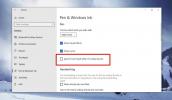Windows 10'da USB 2.0 Yazıcıyı USB 3.0 Bağlantı Noktasına Bağlama
Son beş yılda bir dizüstü bilgisayar satın aldıysanız, sisteminizde en az bir USB 3.0 bağlantı noktası var. Cihazınız daha yeniyse, tüm USB bağlantı noktalarınızın 3.0 olması veya çoğunun büyük bir olasılık vardır. Bunun nedeni USB 3.0'ın daha hızlı olması ve yeni standart teknolojinin taşınmasıdır. Dizüstü bilgisayarınızın gelecekteki cihazlarla çalışabilmesi için USB 3.0 bağlantı noktalarına sahip olmasını istiyorsunuz. Tek sorun, hala USB 2.0 kullanan cihazları atmayacaksınız. Durumda: yazıcınız. Eski bir yazıcı şansınız varsa, hala USB 2.0 kullanıyor ve bir USB 2.0 yazıcıyı pencerelerdeki bir USB 3.0 bağlantı noktasına bağlamak her zaman işe yaramıyor. İyi haber şu ki, eski yazıcınızı dışarı atmanız gerekmiyor. Yine de kullanabilirsiniz.
USB 2.0 yazıcıyı Windows'taki USB 3.0 bağlantı noktasına bağlamak için kullanabileceğiniz iki yöntem vardır. Bu, sisteme bağlanmak için USB 2.0 bağlantı noktanızın olmadığını varsayar. Kontrol edin USB bağlantı noktaları Başka seçeneğiniz olmadığından emin olmak için cihazınızda. Hepsi USB 3.0 ise okumaya devam edin.

Kompozit Bağlantı Noktası
Dizüstü bilgisayarınızda yalnızca USB 3.0 bağlantı noktaları olabilir, ancak bunlardan biri kesinlikle bileşik bağlantı noktası olacaktır. Bileşik USB bağlantı noktası, birden çok aygıtı destekleyen bir bağlantı noktasıdır. Bu genellikle sisteminizdeki şarj bağlantı noktasıdır. Bileşik bir aygıt bağlantı noktanız olduğundan emin değilseniz, yazıcınızı şarj bağlantı noktasına bağlamayı deneyin. Çalışmalı. Windows onu algılar ve doğru sürücüleri yükler.
Alternatif olarak, Aygıt Yöneticisi'ni açın ve Evrensel Seri Veri Yolu Denetleyicileri aygıtını genişletin. Altında, listelenen en az bir USB Kompozit Cihaz göreceksiniz. Yapmanız gereken tek şey bunun hangi portlardan bahsettiğini bulmak. Şarj portu ile başlayın.

Yazıcı Sürücüsünü Yükle
Bir mucize ile yazıcınızı destekleyebilecek bir bileşik aygıt bağlantı noktanız yoksa veya yazıcınız algılanırsa ancak yazdıramıyorsanız, sürücüleri yüklemeniz gerekir. Bu, kendi sorunlarıyla gelebilir. Eski bir kurulum diski ve daha yeni dizüstü bilgisayarlar ve PC'lerle birlikte gelen bir yazıcıda artık bunlar için sürücü yoktur. Ayrıca, yükleme diskini kaybetmiş olmanız da söz konusudur.

Diski bulmanız veya sürücüyü çevrimiçi olarak indirmeniz gerekir. Bu zor olacak. Sürücüler üreticiden bulunmayabilir ve bunları bir depodan indirmeniz gerekebilir. Havuzun güvenilir olduğundan emin olun. Yazıcı sürücüsünü yükleyin ve tekrar yazdırmayı deneyin.
Bu elbette anekdot, ancak eski Samsung ML-2571N Serisi yazıcımı kompozit bağlantı noktasına bağlamak benim için bir iş yaptı. Sürücüyü kurmak hiçbir şey yapmadı ama denemeye değer. Ayrıca, yeni bir dizüstü bilgisayar arıyorsanız, satın almak istediğiniz modeldeki USB bağlantı noktalarına bakın. Hepimiz USB 3.0'a geçmeyi çok isteriz, ancak onunla birlikte gitmek için tüm yeni donanımı satın alamayız.
USB 3.0 bağlantı noktalarının çoğu geriye dönük olarak uyumludur, bu nedenle USB 2.0 bağlantı noktasına bir USB 2.0 yazıcı bağlamak zor olmamalıdır. Arızalı bir cihaz veya tanınmayan bir cihaz gibi gördüğünüz hata mesajları gerçekten sadece bir sürücü sorunudur.
Arama
Yakın Zamanda Gönderilenler
Windows 10 dokunmatik ekranlı cihazlarda avuç içi reddetme nasıl etkinleştirilir
Hem tablet hem de Surface stüdyosu olan Surface cihazları, Microsof...
PasteAsFile: Pano Öğelerini Doğrudan Dosyalara Kaydet
Web'de bir şey araştırdığımızda, ilgili bilgileri daha sonra kullan...
WebCamImageSave: Web kamerasından periyodik olarak fotoğraf çekin
Hiç Webcam ile odanızdaki değerli eşyalara bakmak istediniz mi? Web...